บ่อยครั้งในเกมคุณจะเจอสิ่งที่คุณต้องการจับภาพและจดจำ บางทีคุณอาจประสบความสำเร็จที่ยากลำบากพบเนื้อหาที่หายากในเกมหรือเพียงแค่ต้องการอวดภาพกราฟิกคุณภาพสูง
อบไอน้ำ ตัวเปิดใช้วิดีโอเกมบนพีซียอดนิยมช่วยให้คุณสามารถจับภาพหน้าจอขณะที่คุณเล่นและแบ่งปันกับเพื่อน ๆ ได้ทันที คุณสามารถแชร์โดยตรงบนโปรไฟล์ของคุณหรือบนโซเชียลมีเดียเช่น Facebook หรือ Twitter
การถ่ายภาพหน้าจอบน Steam นั้นง่ายมาก มีเพียงไม่กี่สิ่งที่คุณต้องแน่ใจก่อนทำและเคล็ดลับบางประการที่ต้องจำไว้เพื่อให้แน่ใจว่าคุณได้ภาพหน้าจอที่เป็นตัวเอกจริงๆ
เปลี่ยนการตั้งค่า Steam ของคุณ
สิ่งแรกที่คุณต้องทำคือตรวจสอบให้แน่ใจว่าคุณได้เปิดใช้งานโอเวอร์เลย์ Steam เมื่อคุณเล่นเกมผ่าน Steam . ในการดำเนินการนี้ให้เปิด Steam และไปที่ด้านซ้ายบนแล้วคลิกที่ Steam>การตั้งค่า>ในเกม
จากที่นี่คุณจะเห็นตัวเลือกสองสามอย่างในการถ่ายภาพหน้าจอ แต่ก่อนอื่นตรวจสอบให้แน่ใจว่าได้เลือก เปิดใช้งานการวางซ้อนบน Steamในขณะที่ตัวเลือกในเกมถูกเลือกปิดอยู่ ซึ่งจำเป็นสำหรับ Steam ในการถ่ายและบันทึกภาพหน้าจอของคุณ
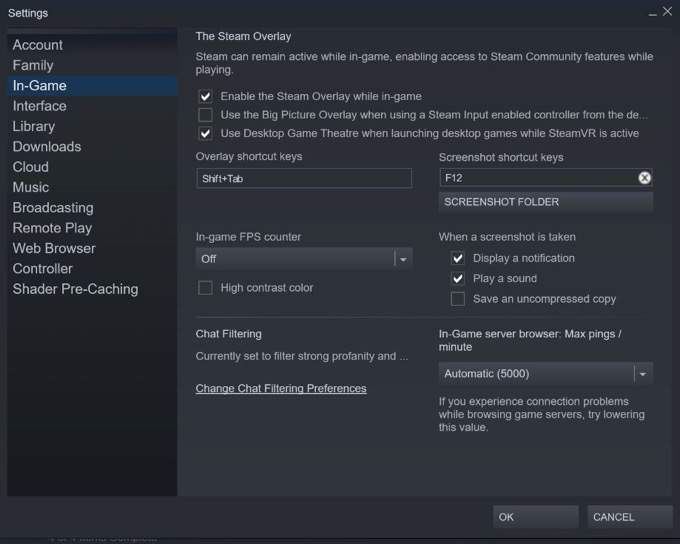
คุณจะเห็นตัวเลือก แป้นพิมพ์ลัดที่ด้านล่างทางด้านขวา คุณสามารถเปลี่ยนปุ่มลัดเป็นอะไรก็ได้ที่คุณต้องการและโดยค่าเริ่มต้นจะตั้งเป็น F12 ด้านล่างนี้คุณจะเห็นปุ่ม โฟลเดอร์ภาพหน้าจอคลิกที่นี่เพื่อเลือกตำแหน่งที่จะบันทึกภาพหน้าจอของคุณบนคอมพิวเตอร์ของคุณ
สุดท้ายคุณสามารถเลือกสิ่งที่จะเกิดขึ้นเมื่อถ่ายภาพหน้าจอได้ คุณสามารถเลือกให้มีการแจ้งเตือนเล่นเสียงและบันทึกสำเนารูปภาพที่ไม่บีบอัดได้ เมื่อคุณพอใจกับการตั้งค่าภาพหน้าจอแล้วให้คลิก ตกลง
จับภาพหน้าจอของคุณในเกม
ตอนนี้คุณสามารถเปิด เกม อะไรก็ได้ที่คุณจะถ่ายภาพหน้าจอ ตรวจสอบให้แน่ใจว่าคุณเปิดใช้งานผ่านแพลตฟอร์ม Steam เมื่อคุณต้องการถ่ายภาพหน้าจอให้กดปุ่มลัดที่คุณเลือกไว้ก่อนหน้านี้
หากคุณเลือกที่จะให้มีการแจ้งเตือนหรือเล่นเสียงคุณควรสังเกตว่าเมื่อคุณถ่ายภาพหน้าจอ หากไม่เป็นเช่นนั้นคุณสามารถตรวจสอบได้ว่า Steam ถ่ายภาพเมื่อคุณอัปโหลดหรือไม่
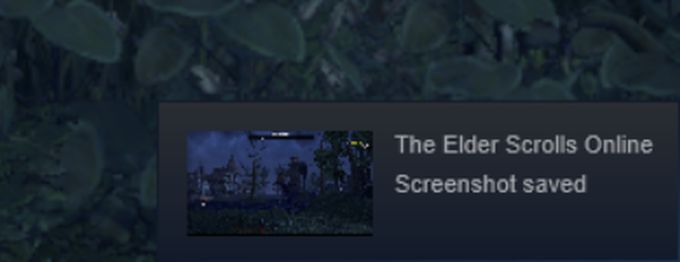
กดปุ่มที่คุณตั้งค่าเพื่อเปิดการซ้อนทับ Steam ของคุณ โดยค่าเริ่มต้นจะถูกตั้งค่าเป็น Shift + Tabเมื่ออยู่ในภาพซ้อนทับคุณจะเห็นส่วนภาพหน้าจอที่มุมล่างซ้าย คลิกที่ ดูภาพหน้าจอเพื่อเปิดหน้าต่างภาพหน้าจอ
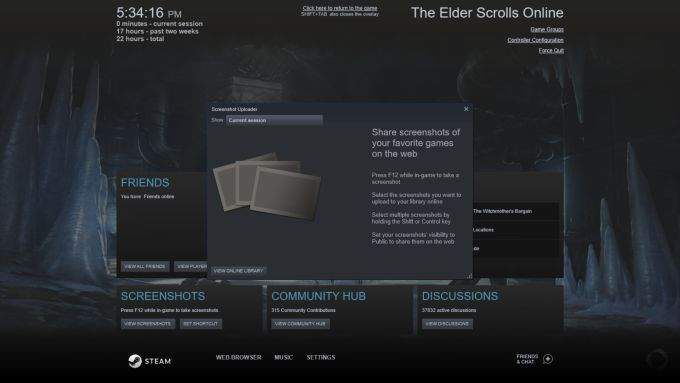
ที่ด้านบนของหน้าต่างนี้คุณจะเห็นว่าคุณสามารถเลือกดูภาพหน้าจอจากเซสชันปัจจุบันของคุณหรือจากเกมก่อนหน้านี้ที่คุณบันทึกภาพหน้าจอไว้คุณสามารถตรวจสอบได้ที่นี่เพื่อให้แน่ใจว่าภาพของคุณถ่ายอย่างถูกต้อง
เมื่อคุณพบภาพหน้าจอที่คุณต้องการอัปโหลดไปยัง Steam ให้คลิกที่ภาพนั้นและคุณจะเห็นว่าคุณสามารถเพิ่มคำบรรยายภาพหรือติดแท็กเป็นสปอยเลอร์ คุณยังสามารถเลือกทุกภาพหน้าจอที่คุณถ่ายได้โดยคลิก เลือกทั้งหมดทางด้านขวาล่างคือตัวเลือกในการลบหรืออัปโหลด
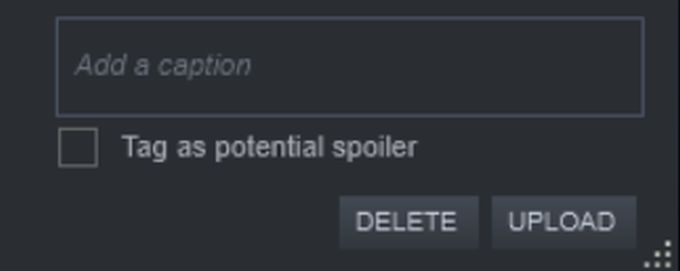
เมื่อคุณคลิกที่ อัปโหลดคุณจะเปิดหน้าต่างเพื่อเลือกตัวเลือกการอัปโหลด คุณสามารถตั้งค่าการเปิดเผยภาพหน้าจอเป็น สาธารณะเพื่อนเท่านั้นหรือ ส่วนตัวโดยคลิกเมนูแบบเลื่อนลง การเปิดเผยคุณยังสามารถเลือกแชร์ภาพหน้าจอไปที่ Facebook
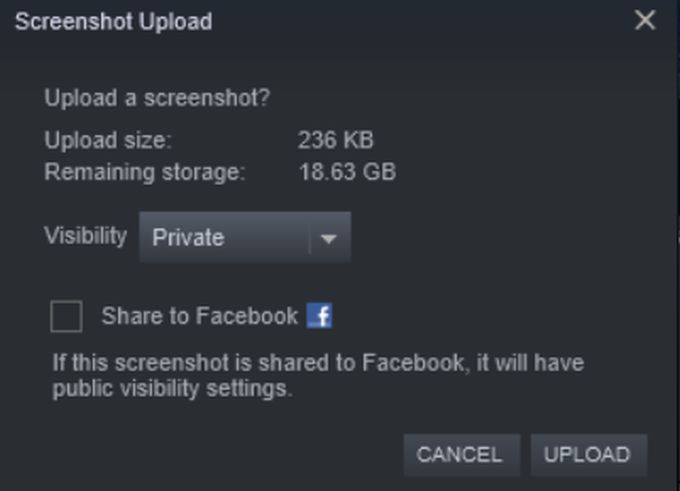
เมื่อคลิก อัปโหลดภาพหน้าจอของคุณจะถูกบันทึกไปยัง Steam Cloud
จัดการภาพหน้าจอ Steam ของคุณ
ตอนนี้คุณสามารถดูภาพหน้าจอที่ถ่ายผ่าน อบไอน้ำ และอัปโหลดไปยังโปรไฟล์ของคุณได้ หากต้องการดูคุณสามารถไปที่ ชื่อบัญชีของคุณ>เนื้อหา>ภาพหน้าจอหรือ ชื่อบัญชีของคุณ>โปรไฟล์และค้นหาปุ่ม ภาพหน้าจอใน แผงด้านขวามือ
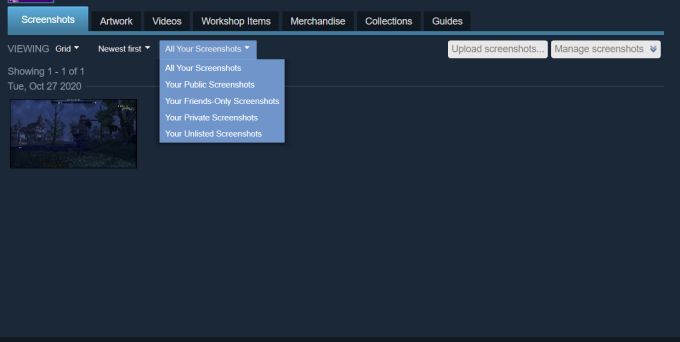
ในหน้านี้คุณจะสามารถจัดการวิธีที่คุณและคนอื่น ๆ สามารถดูภาพหน้าจอที่คุณอัปโหลดได้ ที่ด้านบนใต้แถบนำทางคุณจะสามารถเลือกมุมมอง ตารางหรือ ผนังรูปภาพได้ คุณยังสามารถเลือกดูภาพหน้าจอใหม่ล่าสุดก่อนเก่าที่สุดก่อนหรือเป็นที่นิยมมากที่สุด สุดท้ายในแถบนี้คุณสามารถเลือกดูภาพหน้าจอทั้งหมดของคุณหรือเฉพาะภาพหน้าจอสาธารณะส่วนตัวเพื่อนเท่านั้นหรือที่ไม่แสดง
หากคุณต้องการอัปโหลดภาพหน้าจอเพิ่มเติมคุณสามารถคลิกปุ่ม อัปโหลดภาพหน้าจอ ...เพื่อเปิดหน้าต่างภาพหน้าจอเดียวกับที่คุณเข้าถึงใน Steam Overlay เพื่อเลือกภาพเพิ่มเติมที่จะอัปโหลด
คุณยังสามารถแก้ไขการเปิดเผยภาพหน้าจอของคุณได้โดยคลิกปุ่ม จัดการภาพหน้าจอจากนั้นเลือกภาพหน้าจอที่คุณต้องการเปลี่ยนการเปิดเผยและเลือก เสร็จสิ้น
แชร์ภาพหน้าจอของคุณไปที่ Facebook, Twitter และ Reddit
นอกจากจะสามารถแชร์ภาพหน้าจอของคุณไปยัง Facebook ในเกมแล้วคุณยังสามารถทำได้ใน ส่วนภาพหน้าจอของโปรไฟล์ของคุณรวมถึงความสามารถในการแบ่งปันไปยัง Twitter, Reddit หรือแพลตฟอร์มโซเชียลอื่น ๆ
คลิกที่ภาพหน้าจอของคุณจากนั้นภาพขนาดใหญ่จะเปิดขึ้น ทางด้านขวาคุณจะเห็นว่าคุณชอบหรือไม่ชอบที่ใดได้บ้าง คุณยังสามารถเพิ่มความคิดเห็น
ไปทางขวาสุดคุณจะเห็นไอคอนรูปเฟือง คลิกที่นี่เพื่อดูตัวเลือกในการ แชร์หรือ รายการโปรดรูปภาพ คุณยังสามารถเลือก ติดตามหรือ รายงานได้ แต่ใช้สำหรับดูภาพหน้าจอของผู้อื่น
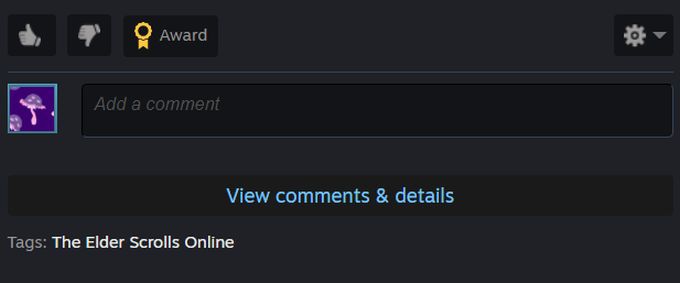
เลือก แชร์เพื่อเปิดหน้าต่างการแบ่งปัน คุณสามารถเลือกที่จะแบ่งปันภาพไปยังฟีดกิจกรรม Steam ของคุณซึ่งจะปรากฏในโปรไฟล์ของคุณและให้คนอื่น ๆ เห็นฟีดของคุณได้ นอกจากนี้ยังมีปุ่มสำหรับแชร์ไปยัง Facebook, Twitter และ Reddit เมื่อคุณคลิกหนึ่งในนั้นระบบจะนำคุณไปยังไซต์เพื่อโพสต์โดยอัตโนมัติ
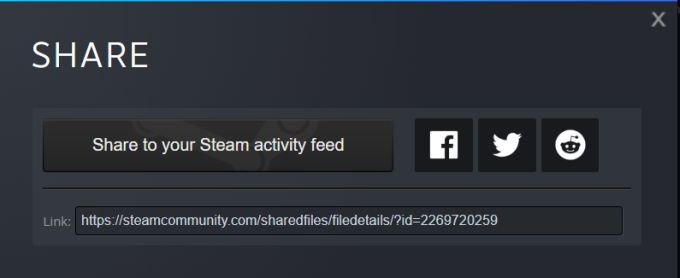
นอกจากนี้คุณจะพบลิงก์ไปยังภาพหน้าจอของคุณที่ด้านล่างของหน้าต่างเพื่อให้คุณสามารถ แบ่งปันกับแพลตฟอร์มอื่น ๆ ที่คุณต้องการ